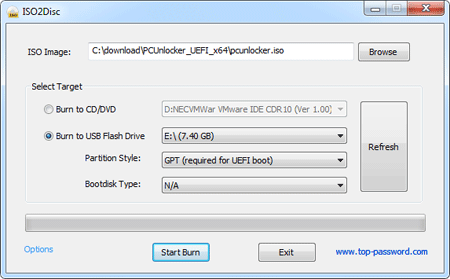如何在Windows登录屏幕上删除电源按钮
通过关闭Windows计算机的方式,我们可以通过屏幕右下角显示的电源按钮在锁定屏幕上右转。此电源按钮使我们可以选择关闭,睡觉或重新启动计算机。但是,许多计算机在锁定屏幕上没有显示此电源按钮,从而导致他们将计算机误认为问题。
实际上,电源按钮在锁定屏幕上没有显示,可能是因为有人禁用了电源按钮,设置了不显示锁定屏幕上的电源按钮,然后在计算机上登录。因此,您必须访问主屏幕才能从那里注销。如果计算机在办公环境中工作,共享多个人,则管理员将删除电源按钮,要求成员登录帐户,然后从主屏幕上关闭计算机,轻松控制谁可以访问。并使用更多计算机。如果用户想在锁定屏幕上调整Windows 10中的电源按钮,请参阅下面的文章。
- 更改Windows 7上的电源按钮功能
- 如何修复计算机错误不会完全关闭电源
- 如何创建供窗户睡觉和关闭的热键
- 关闭Windows 10笔记本电脑屏幕的7种方法
如何在登录屏幕上打开 /关闭电源按钮
带有电源按钮图标的Windows 10上的锁定屏幕如下所示。

步骤1:
用户单击开始图标在这屏幕的底部选择Windows管理工具从列表中。
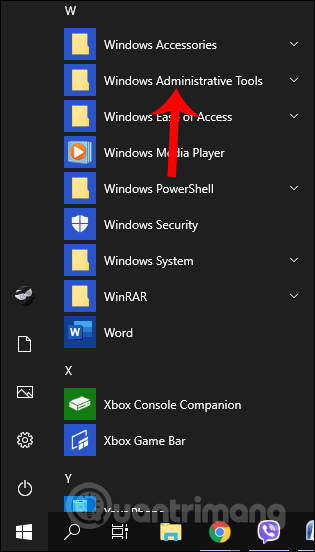
然后,我们导航到本地安全策略经理如下所示。

步骤2:
显示文件夹接口,我们找到并单击地方政策然后单击安全选项以下。

查找用户找到的右侧关闭值:允许系统关闭而无需登录然后双击以继续纠正该值。
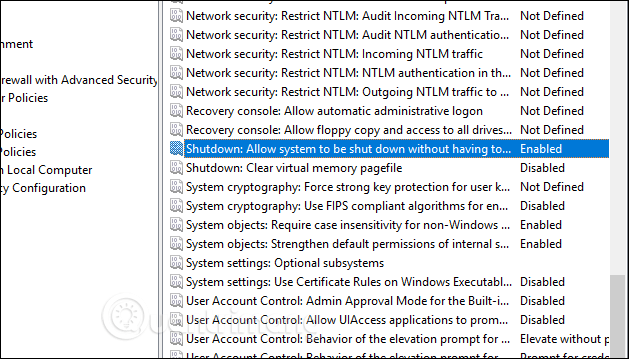
步骤3:
显示新的对话框,单击本地安全设置选项卡,然后更改价值以禁用。点击然后应用,还可以下面保存新设置。
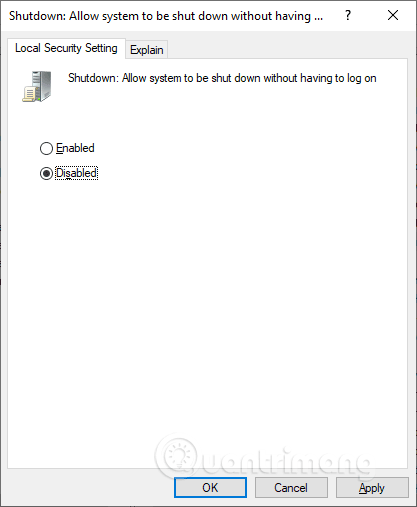
当我们登录屏幕时的结果将不再像以前那样看到电源按钮图标。如果您想在计算机登录屏幕上再次显示电源按钮,只需打开关闭:允许系统被关闭而无需登录以启用。
只有一个小技巧,用户在Windows 10登录屏幕上启用或禁用了电源按钮。一旦更改设置,电源按钮就会消失,而无需重新启动计算机。
祝您成功实施!
你应该阅读
可能有兴趣
- 如何修复未在Windows 10上看到网络适配器的错误
许多具有网络适配器问题的人从设备管理器中消失了或收到有关缺少网络适配器的消息。本文将指导您如何在Windows 10上解决丢失的网络适配器驱动程序问题。
- 如何在Windows上自定义命令提示符
命令提示是许多人喜欢使用的强大工具。但是,它看起来有些无聊和不友好。幸运的是,您可以根据您的需求和偏好自定义命令提示符。
- 如何在Windows 10上启用和禁用公共文件夹
本文将向您展示如何在Windows 10计算机上启用或禁用公共文件夹。
- 如何在Windows 10上安装和运行NGINX服务器
NGINX是具有Linux和BSD系统的非常流行的Web服务器。许多人认为无法在Windows上安装Nginx。事实并非如此,因为该网络服务器实际上可以安装在Windows 10上。
- 下载Windows 10的日本壁纸10
您可以在这套新发布的Windows 10主题的15张免费照片中欣赏日本季节性风景。
- 如何使用Windows 10上的DIMS将ESD文件转换为WIM
本文将向您展示如何使用DISM将基于ESD的Windows Media Creation工具转换为WIM格式。



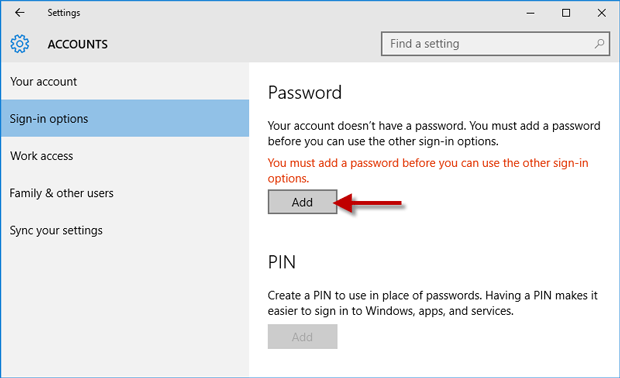
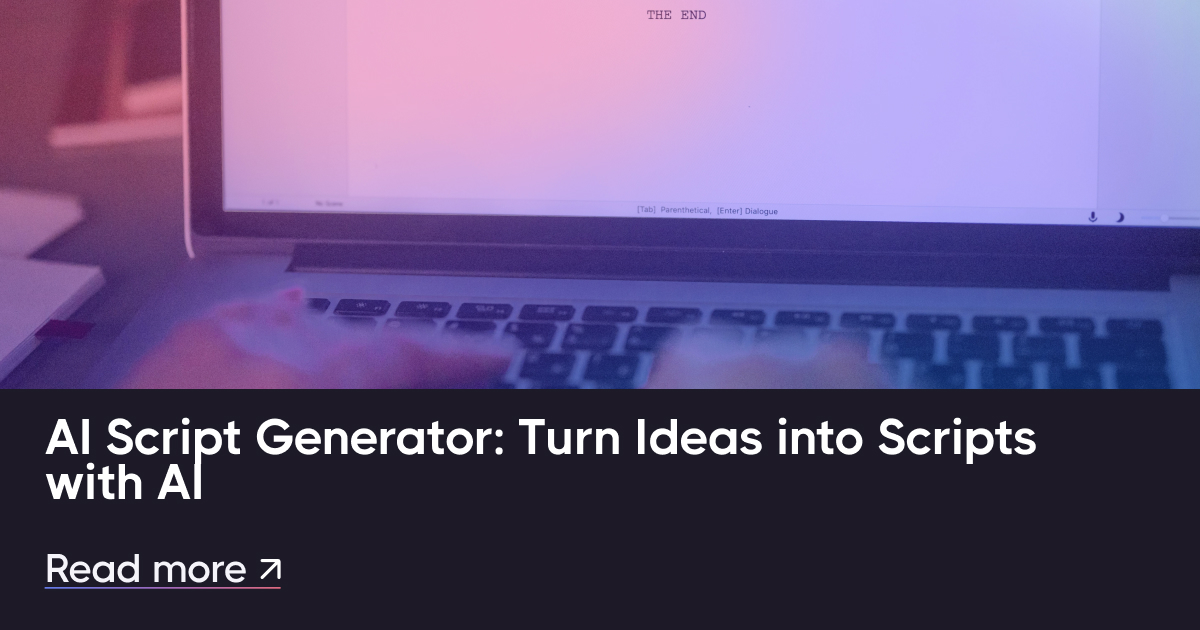




![[固定] face ID和密码不在iPhone上的设置中](https://ksfboa.com/tech/jacki/wp-content/uploads/cache/2025/05/face-id-and-passcode-not-in-settings.webp.webp)